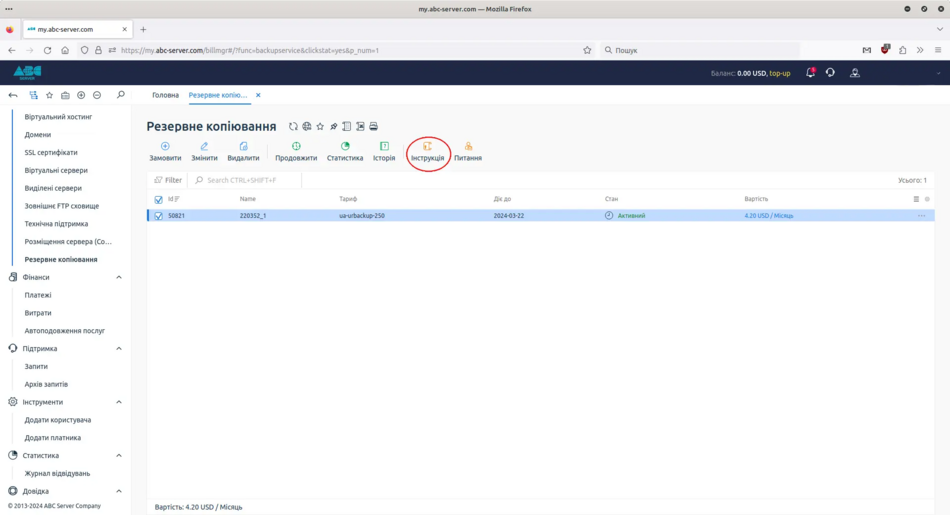Замовлення послуги резервне копіювання: відмінності між версіями
Admin (обговорення | внесок) Немає опису редагування |
Admin (обговорення | внесок) Немає опису редагування |
||
| (Не показано одну проміжну версію цього користувача) | |||
| Рядок 6: | Рядок 6: | ||
|title=Замовлення послуги резервне копіювання | ABC-SERVER.COM | |title=Замовлення послуги резервне копіювання | ABC-SERVER.COM | ||
|title_mode=append | |title_mode=append | ||
|keywords=замовлення послуги резервне копіювання від ABC-Server, замовлення послуги резервне копіювання від ABC-SERVER.COM, замовлення послуги резервне копіювання серверів від ABC-Server, замовлення послуги резервне копіювання серверів від ABC-SERVER.COM, замовлення послуги резервне копіювання серверів, замовлення послуги резервне копіювання ПК | |keywords=замовлення послуги резервне копіювання від ABC-Server, замовлення послуги резервне копіювання від ABC-SERVER.COM, замовлення послуги резервне копіювання серверів від ABC-Server, замовлення послуги резервне копіювання серверів від ABC-SERVER.COM, замовлення послуги резервне копіювання серверів, замовлення послуги резервне копіювання ПК, резервне копіювання даних | ||
|description=Замовлення послуги резервне копіювання від ABC-SERVER.COM | |description=Замовлення послуги резервне копіювання від ABC-SERVER.COM | ||
}} | }} | ||
| Рядок 40: | Рядок 40: | ||
</div> | </div> | ||
<p> | <p> | ||
<!--T: | <!--T:75--> | ||
<translate> | <translate> | ||
<!--T: | <!--T:76--> | ||
Для замовлення послуги резервне копіювання на нашому [https://abc-server.com/ua/services/rezervne-kopyuvannya/ сайті] виберіть тариф та натисніть Замовити. | Для замовлення послуги резервне копіювання на нашому [https://abc-server.com/ua/services/rezervne-kopyuvannya/ сайті] виберіть тариф та натисніть Замовити. | ||
</translate> | </translate> | ||
Поточна версія на 16:33, 15 березня 2024
Що таке послуга резервного копіювання від ABC-Server?
Резервного копіювання від ABC-Server - це послуга з резервного копіювання Windows на базі проєкту з відкритим вихідним кодом Urbackup. За допомогою цієї послуги ви зможете робити резервні копії свого виділеного/віртуального сервера або домашнього комп'ютера. Підтримаються версії Windows 8/8.1/10/11 та Windows server 2012/2012r2/2016/2019/2022.
1. Замовлення послуги резервне копіювання
Для замовлення послуги резервне копіювання на нашому сайті виберіть тариф та натисніть Замовити.
Замовлення послуги
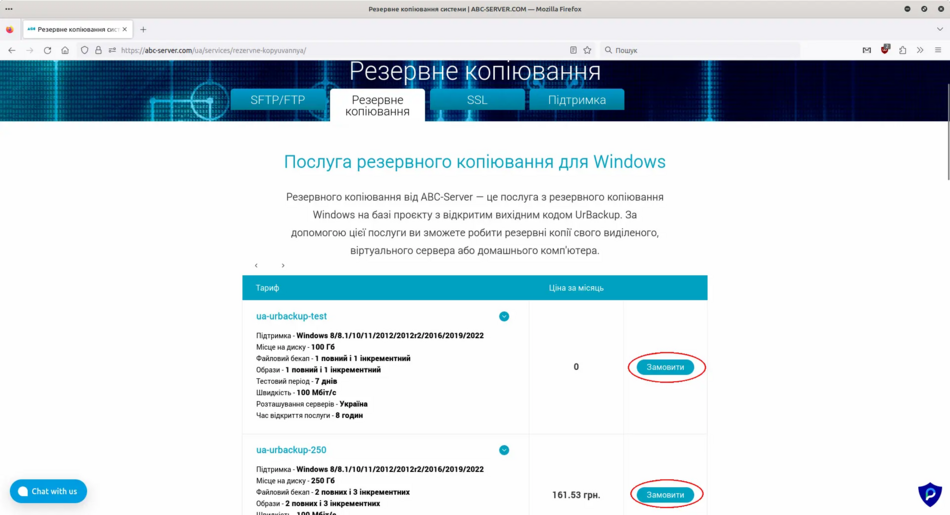
2. Реєстрація облікового запису
Інструкцію з реєстрації ви можете знайти за цим посиланням:
3. Вибір тарифу
Виберіть тариф який вам найбільш підходить та натисніть "Order"
Вибір тарифного плану резервного копіювання
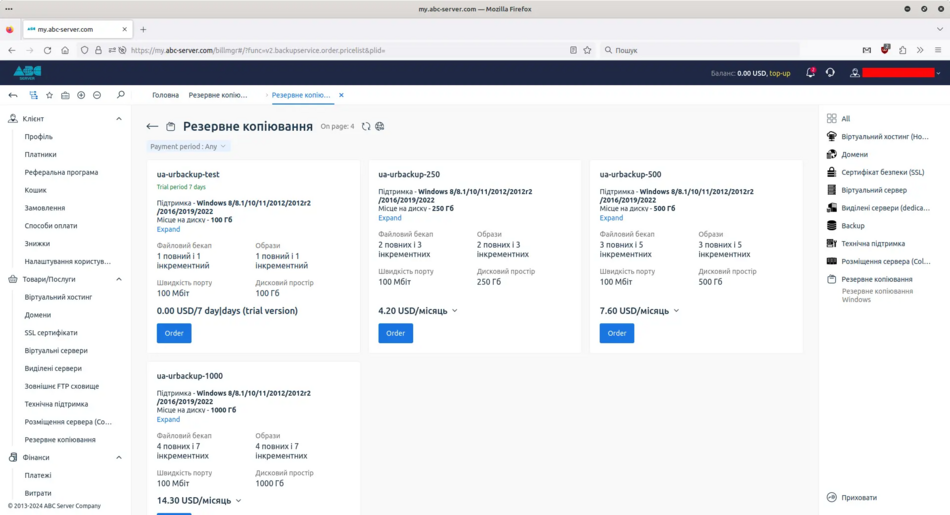
Для замовлення тестового тарифного плану, з тестовим періодом 7 днів виберіть тарифний ua-urbackup-test
Тестовий тарифний план
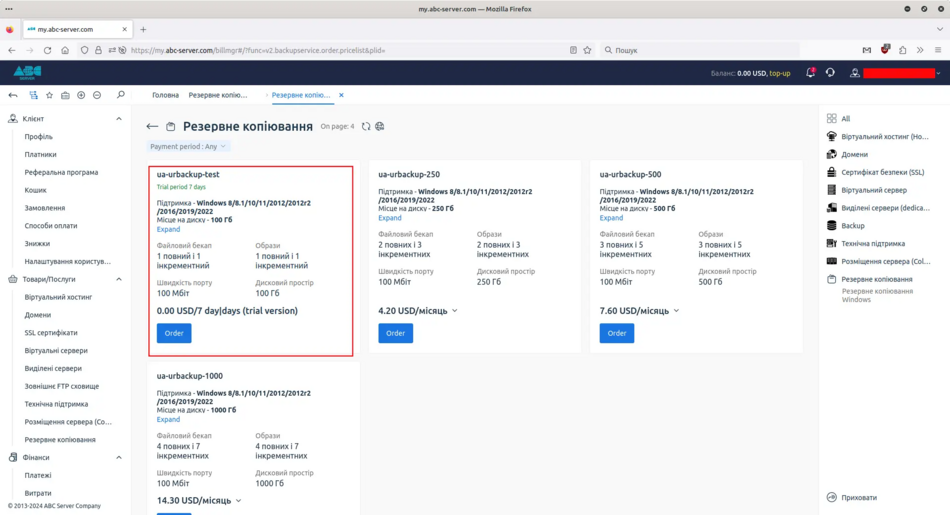
4. Вкажіть диски які підлягають файловому резервному копіюванню
Вкажіть диски які підлягають файловому резервному копіюванню, наприклад якщо на вашому сервері або ПК 3 диски: C, D та E, просто вкажіть їх через кому. Після цього погодьтесь з умовами надання послу та натисніть "Pay".
Вікно в якому треба ввести диски для резервного копіювання
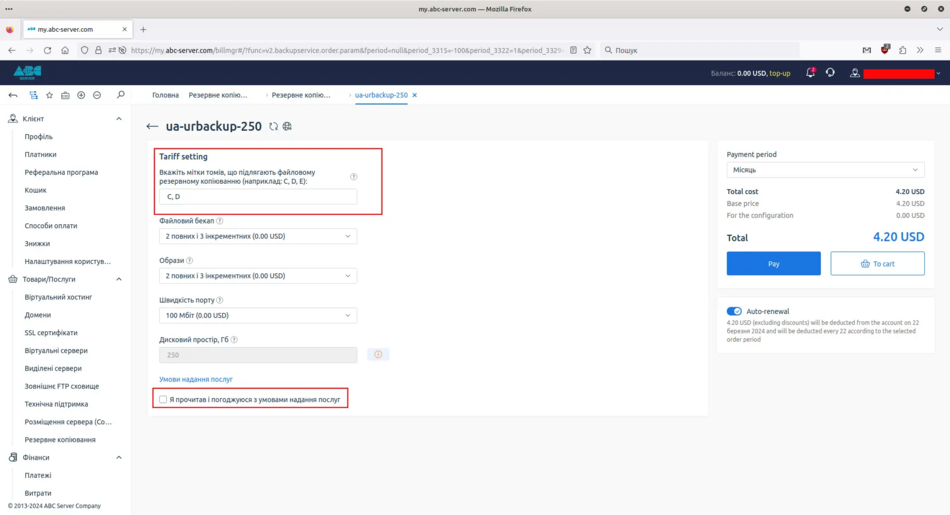
5. Оплата послуги резервне копіювання
Виберіть спосіб оплати який вам найбільш підходить та натисніть "Select". Способи оплати ви можете знайти за цим посиланням
Вікно вибору способу оплати
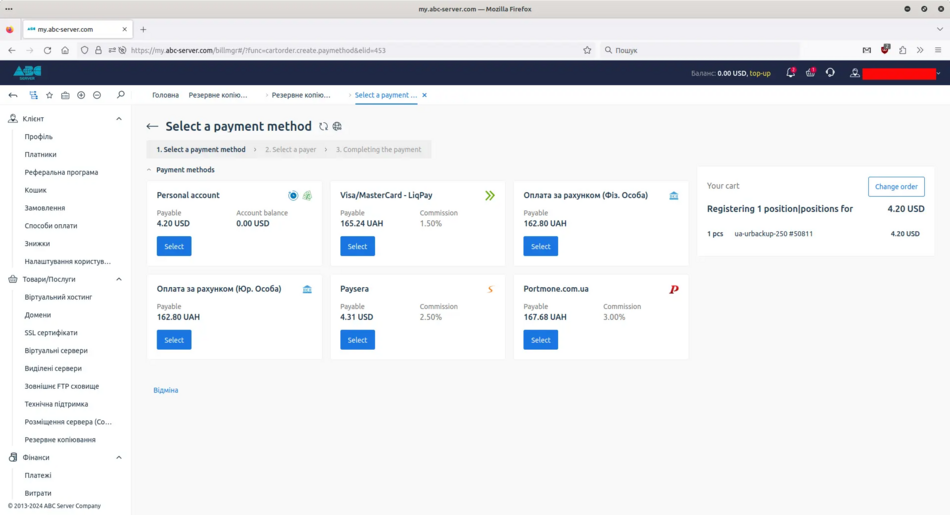
6. Підтвердження замовлення послуги резервне копіювання
Після успішної оплати ви повинні остаточно підтвердити замовлення послуги резервного копіювання, для цього в останньому вікні ви повинні натиснути "Place an order". Після підтвердження замовлення ви повинній чекати на відкриття послуги.
Час відкриття послуги - 8 годин
Вікно підтвердження замовлення послуги резервне копіювання
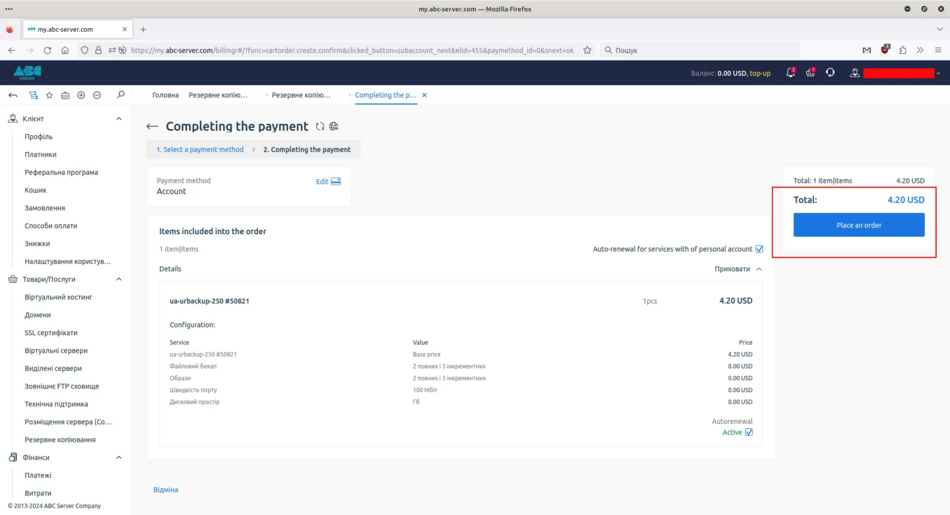
7. Дані для підключення
Після успішного замовлення послуги резервне копіювання ви повинні отримати лист на пошту яку вказували при реєстрації облікового запису. Далі для налаштування резервного копіювання ви повинні встановити клієнт Urbackup на ваш сервер або ПК. Інструкція з встановлення та налаштування Urbackup клієнта доступна за посиланням
Поштове повідомлення з даними для підключення
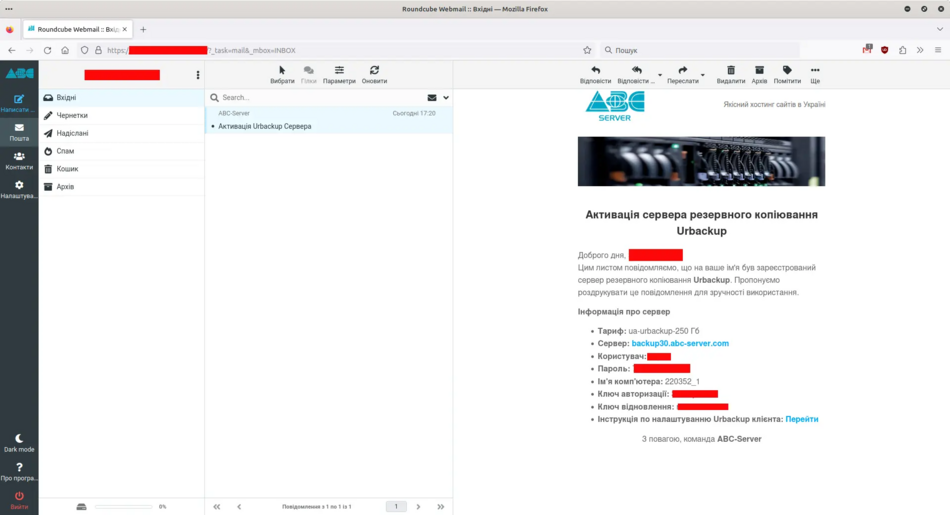
Також ви можете дізнатися дані для підключення до сервера резервного копіювання в особистому кабінеті на my.abc-server.com. На вкладці "Резервне копіювання" треба вибрати вашу послугу та натиснути "Інструкція".
Меню інструкція